这听起来像是B通道的另一个任务,因为我们寻找的对象涉及黄色,但不包括暗度。此外,如果蒙版抑制那些黄色成分比蓝色成分多的对象发生变化,它就会允许蓝色成分比黄色成分多的区域发生变化。这是意外收获,因为它将允许水和雾都变得更蓝
因此,我创建曲线调整图层,将B通道载入为图层蒙版,模糊它,应用自动色阶增加优艾设计网_Photoshop其范围。但是,我需要反相B通道,以突出图像的蓝色部分,排除黄色部分。我增加了图9-16所示的混合选项,其原因不久就会解释。
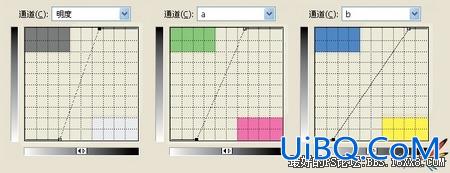










 加载中,请稍侯......
加载中,请稍侯......
精彩评论